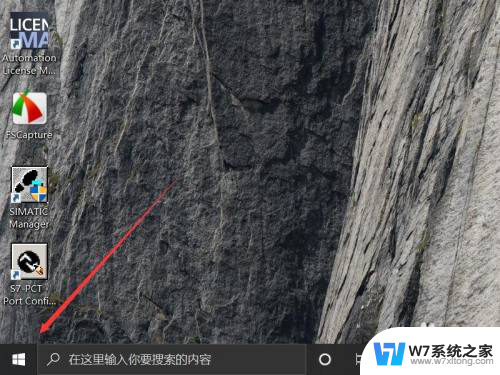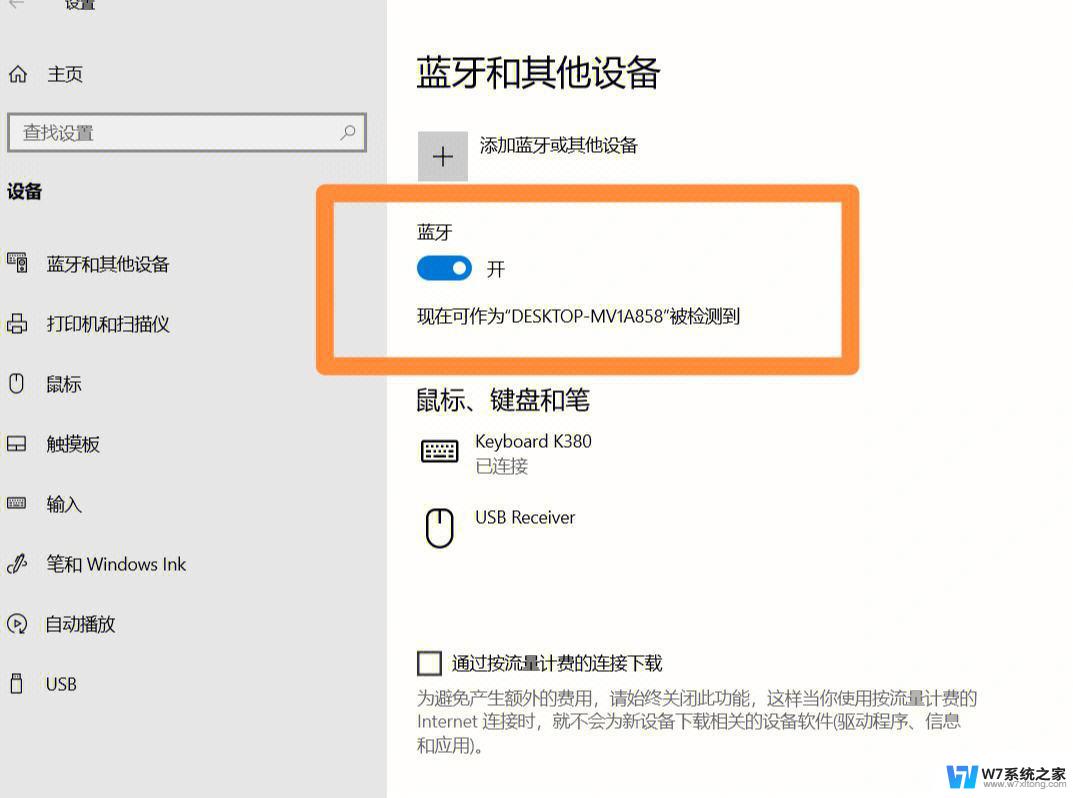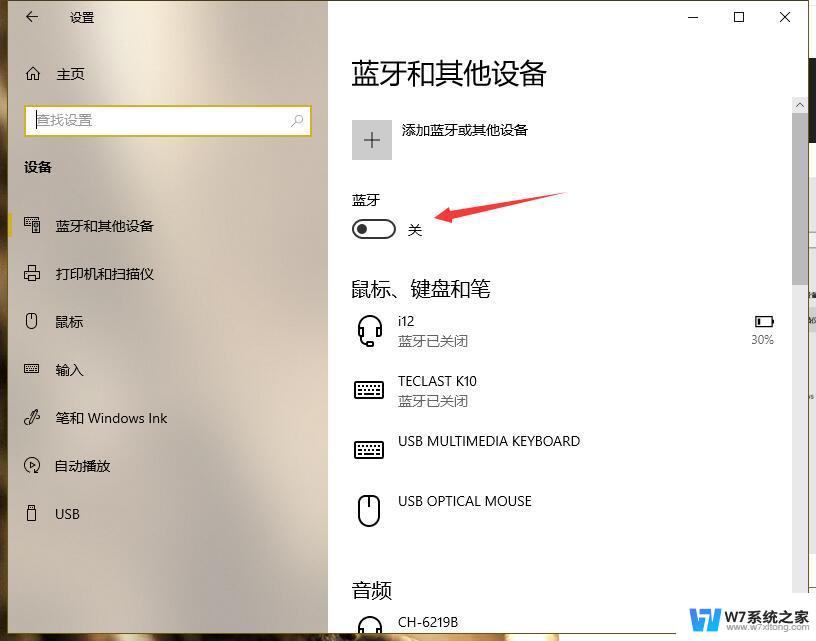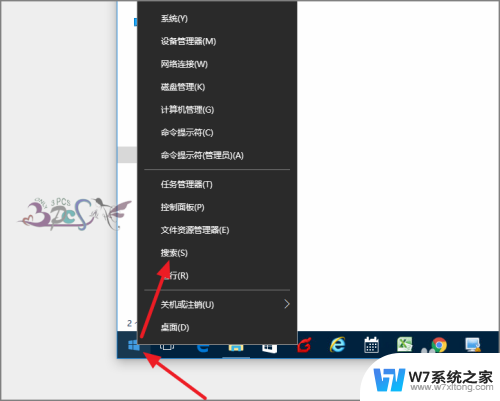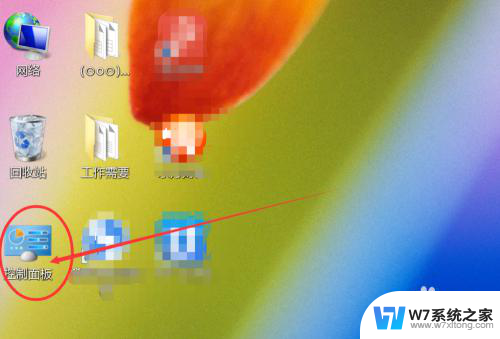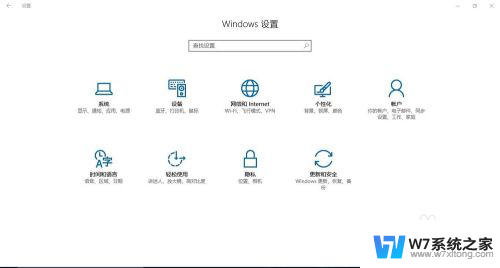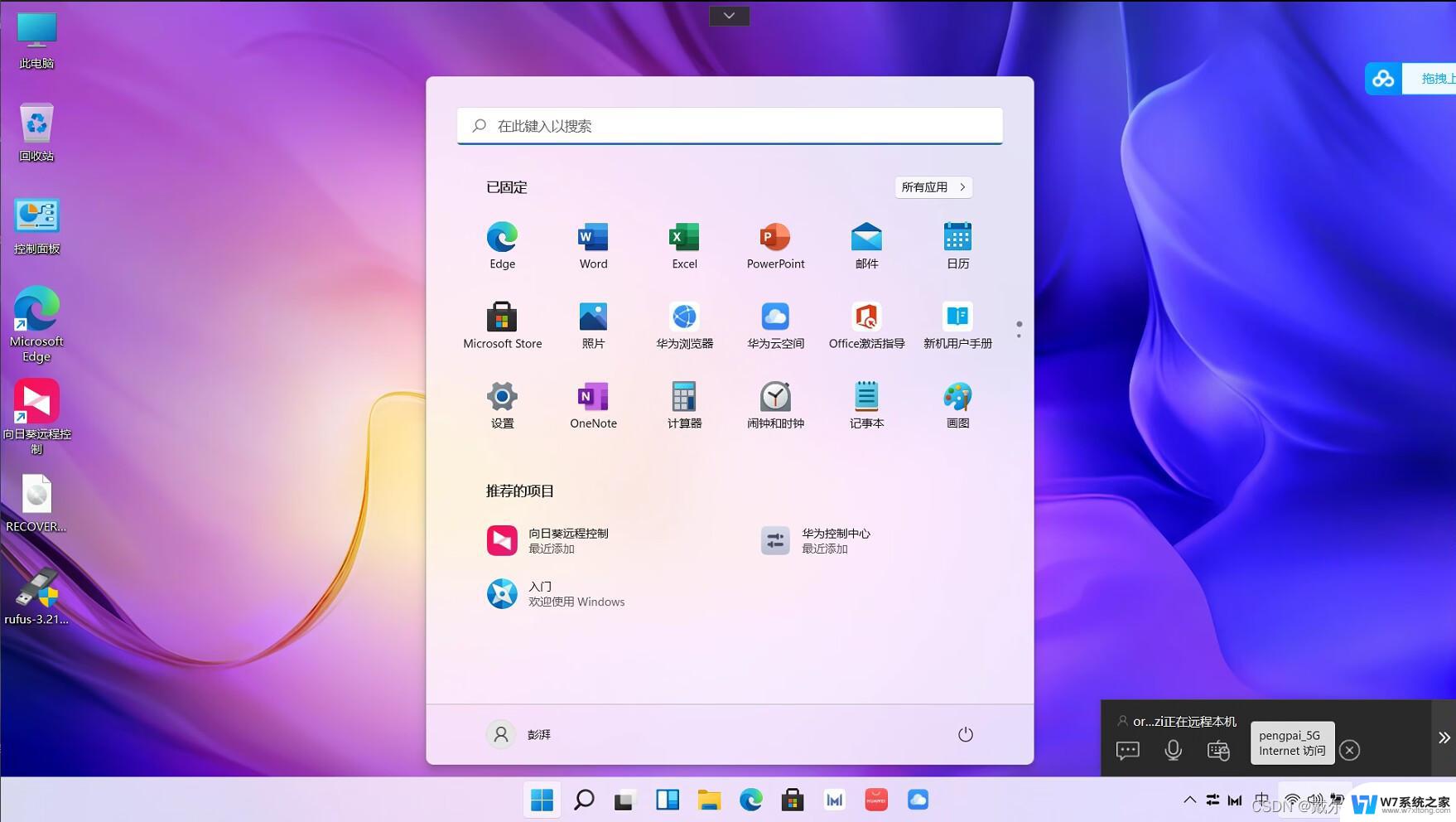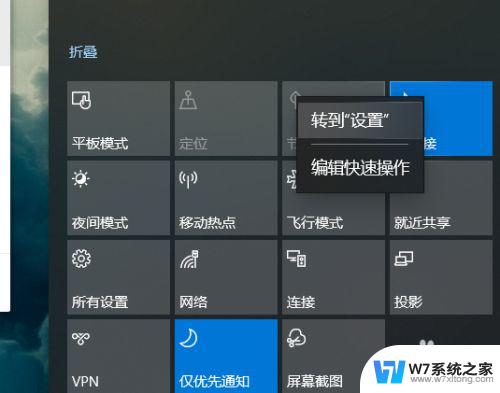win10系统电脑笔记本找不到蓝牙设备 如何在win10系统下打开电脑蓝牙功能
更新时间:2024-05-11 11:42:14作者:yang
Win10系统电脑笔记本找不到蓝牙设备?别担心很可能只是因为蓝牙功能未开启,在Win10系统下,打开电脑蓝牙功能非常简单,只需几个简单的步骤就可以解决问题。接下来让我们一起来看看如何在Win10系统下打开电脑蓝牙功能。
步骤如下:
1.点击电脑“开始”,点击搜索
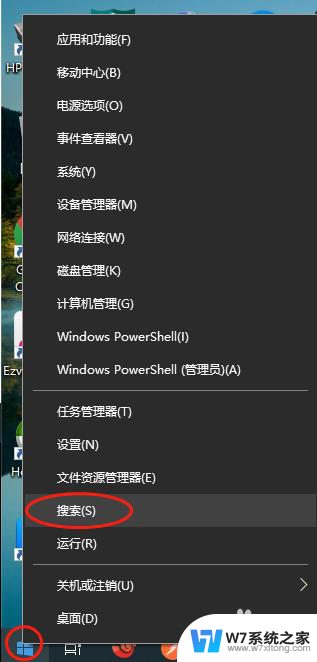
2.输入“蓝牙”,筛选结果呈现。点击“蓝牙和其他设备设置”
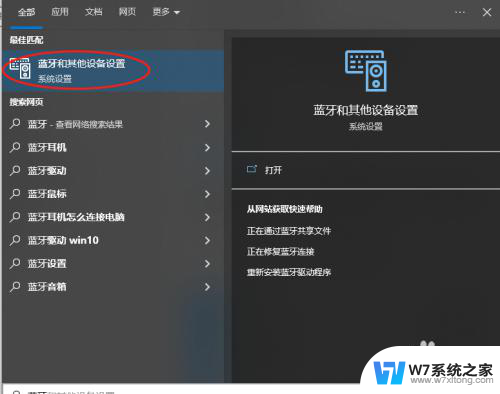
3.然后点击打开或关闭按钮即可
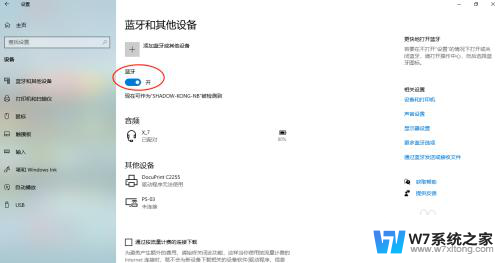
4.点击蓝牙页面最顶部“+”,添加蓝牙设置
5.选择第一项蓝牙,鼠标、键盘、音频设备等
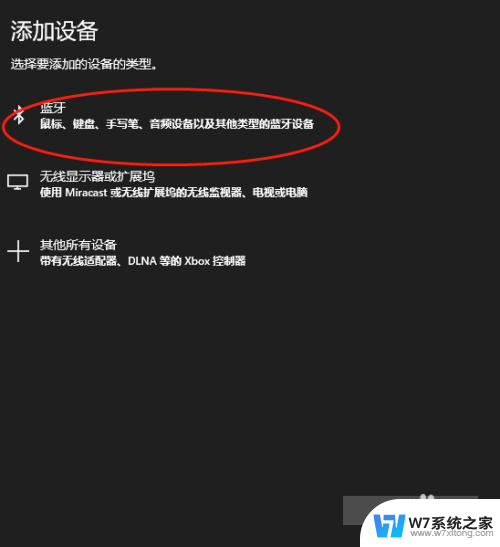
6.以蓝牙耳机为例,添加完毕后。点击连接即可连接上蓝牙耳机
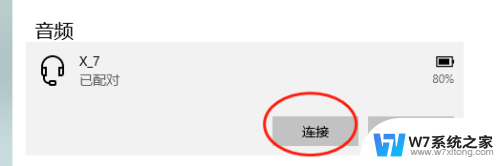
以上就是win10系统电脑笔记本找不到蓝牙设备的全部内容,如果您有任何疑问,请按照小编提供的方法进行操作,希望这能对大家有所帮助。